Hướng dẫn cách khắc phục iPhone lỗi Voice Control
Voice Control là một trong những tính năng rất hay của iPhone và cũng là nét đặc biệt của sản phẩm cao cấp này. Với Voice Control, bạn sẽ thao tác được rất nhiều lệnh mà không cần phải nhờ vào thao tác chạm vào màn hình điện thoại. Tuy nhiên, đôi khi iPhone lỗi Voice Control sẽ cản trở tác vụ của bạn, vậy trong trường hợp này cần phải khắc phục như thế nào? hãy cùng tham khảo một số thông tin hữu ích sau.
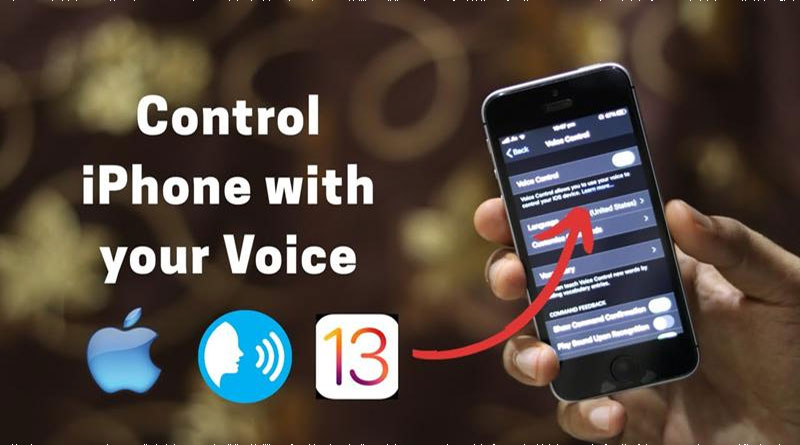
Voice Control trên iPhone là gì?
Voice Control trên iPhone là tính năng nhận diện ngôn ngữ lệnh và thực hiện các lệnh đó theo yêu cầu của người nói. Đặc điểm của Voice Control khiến cản trở người dùng nước ta đó là không nhận dạng được tiếng Việt, tuy nhiên, bạn vẫn có thể dùng tiếng anh để nói những câu lệnh ngắn. Đa số người dùng nước ta ít khi sử dụng tính năng này, nếu bật nhầm thì có thể phát ra âm thanh rất khó chịu. Dù vậy, nếu đã biết cách khai thác thì Voice Control lại thể hiện sự thông minh đáng nể của nó và giúp bạn thuận tiện hơn rất nhiều trong khi sử dụng điện thoại. Nếu bạn không bật được voice control thì hãy tiếp tục theo dõi để tìm cách khắc phục qua phần sau.
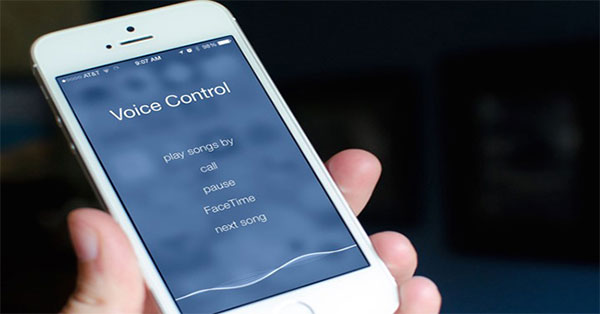
Các bước khắc phục iPhone lỗi Voice Control
Để cài đặt tính năng Voice Control, bạn sẽ chọn vào Cài đặt, chọn Cài đặt chung, chọn Passcode Lock, chọn vào Siri. Nếu bạn thấy Siri ở trạng thái đã bật nghĩa là Voice Control đã được kích hoạt và có thể sử dụng, còn nếu ở trạng thái off thì có thể bạn chưa bật Voice Control hoặc tính năng này đã hỏng.
Nếu như đã xác định được tình trạng sử dụng. Trước tiên, bạn sẽ kết nối iPhone với iTunes qua cáp USB, sau đó đưa điện thoại về DFU Mode bằng cách nhấn giữ nút Home và nút nguồn trong 10s, sau đó bỏ nút nguồn ra và giữ nút Home cho đến khi màn hình đen và iTunes nhận ra thiết bị ở chế độ Recovery, tiếp tục chọn Restore thiết bị để đưa máy về tình trạng xuất xưởng ban đầu. Bạn nên sao lưu dữ liệu trước khi thực hiện để tránh làm mất dữ liệu điện thoại.

Sau khi đã tiến hành Restore iPhone mà vẫn không thể khắc phục, bạn chỉ còn cách kiểm tra phần cứng, thay thế nếu phần cứng bị hỏng. Để đảm bảo không ảnh hưởng cho điện thoại, bạn nên tìm trung tâm uy tín và đảm bảo.
Trên đây là những thông tin mà bạn và người dùng iPhone cần phải biết khi sử dụng điện thoại cũng như tính năng Voice Control. Chúc bạn có thể khắc phục thành công lỗi và tiếp tục tận dụng những tính năng thú vị mà iPhone cung cấp để sử dụng nhanh chóng, tiện lợi nhất.



